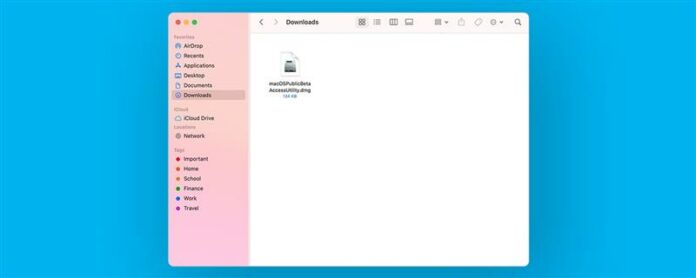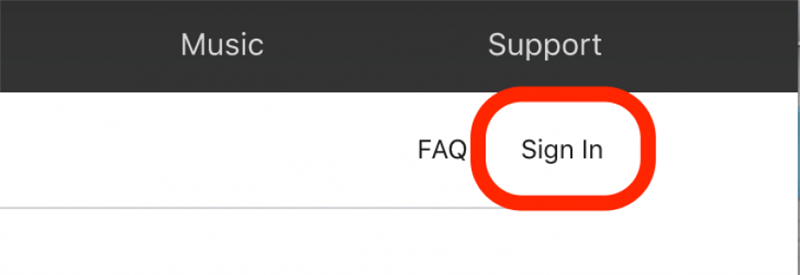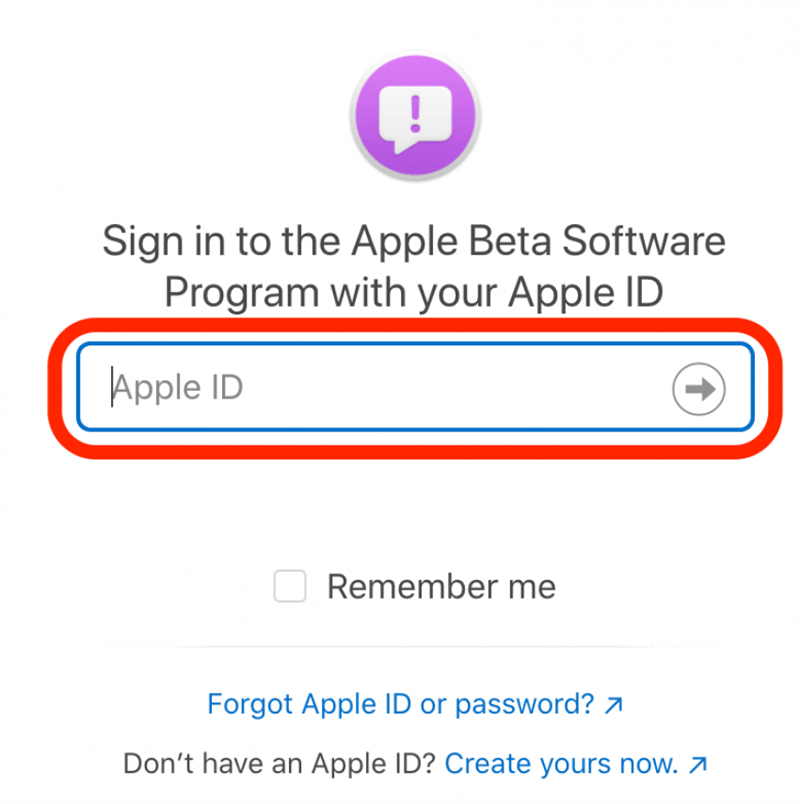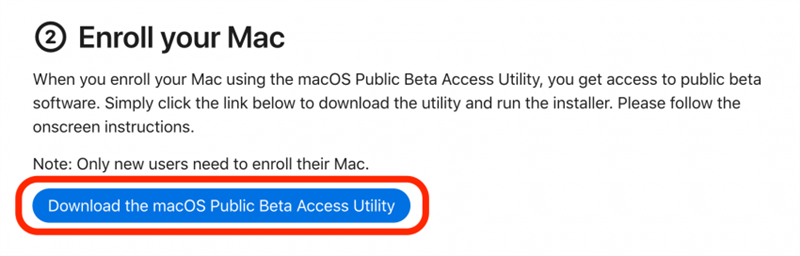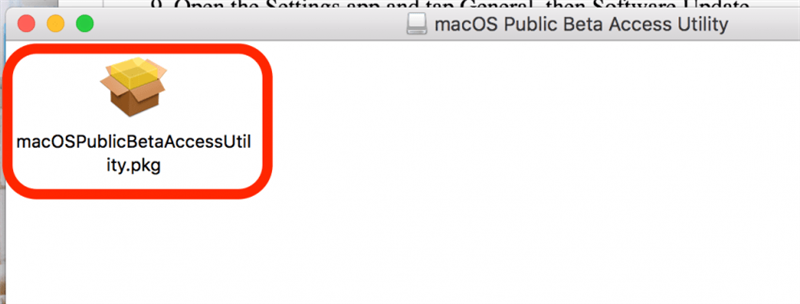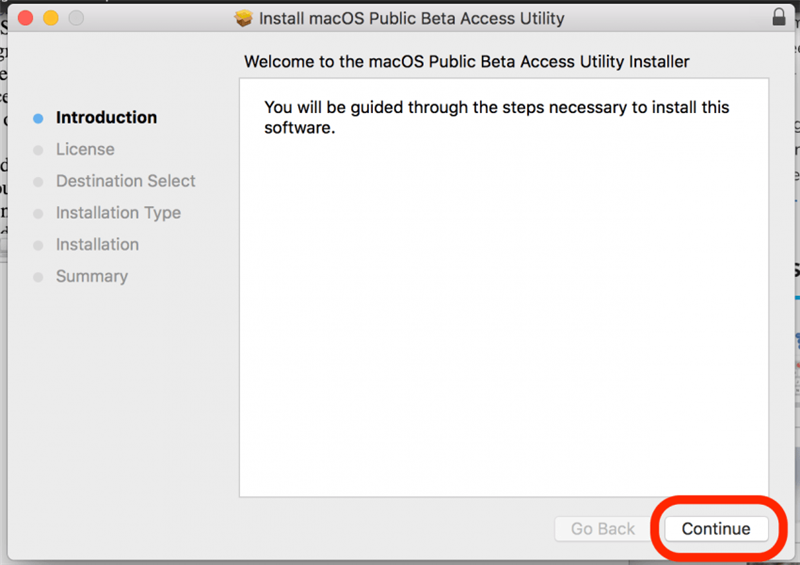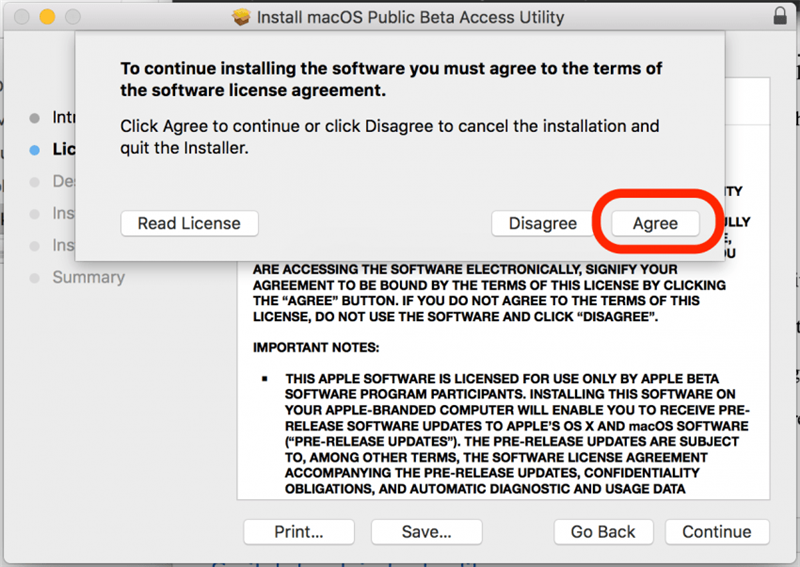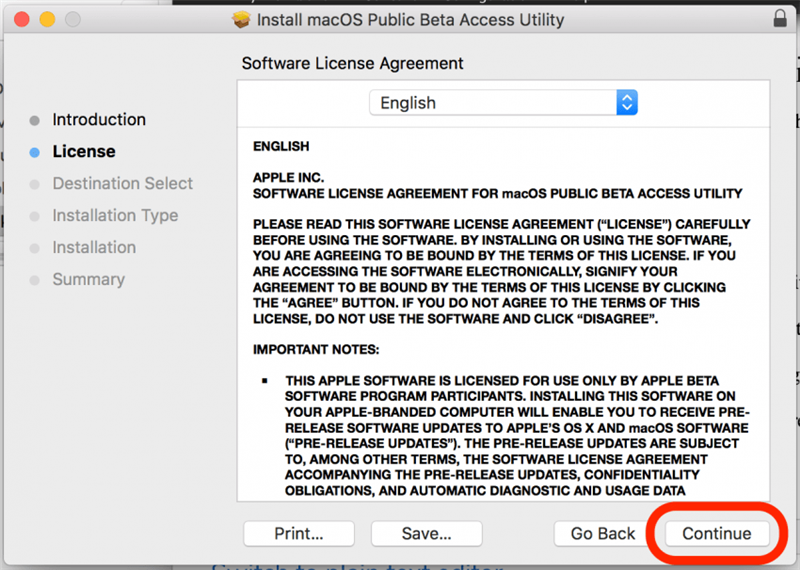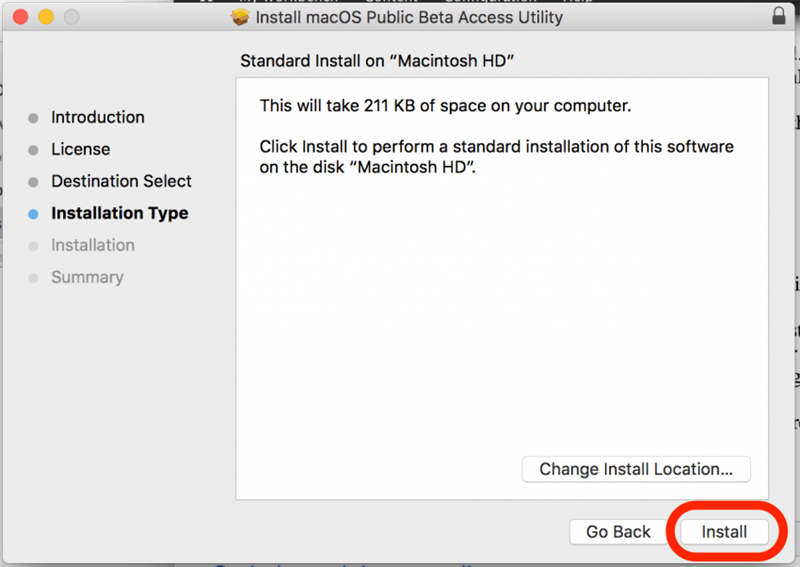MacOS Public Beta er nu tilgængelig med spændende nye funktioner lovende systemomfattende oversættelse og muligheden for at trække og slippe filer mellem dine Apple-enheder. Apple Beta Software -programmets operativsystemer er ikke blevet testet i vid udstrækning, så hvis du downloader MacOS Beta, får du et første kig på alle de nye funktioner, men du vil også opleve de fejl, der kommer fra uraffineret software. Hvis du hellere ikke vil håndtere et glitrende operativsystem, vil jeg anbefale at vente på, at de færdige makos frigives. Vi dækker MACOS -kompatibilitet og hvordan man installerer den nyeste version af MacOS i Apple Beta Software -programmet.
Hop til:
- macOS beta
- meget
- Vigtige trin, før du installerer macOS Beta -software
- meget
Macos beta
Følgende enheder er i stand til at downloade og køre MacOS Monterey. Hvis du spekulerer på, “
- MacBook Air (begyndelsen af 2015 og senere)
- MacBook Pro (begyndelsen af 2015 og senere)
- MacBook (begyndelsen af 2016 og senere)
- Mac Mini (slutningen af 2014 og senere)
- iMac (slutningen af 2015 og senere)
- iMac Pro (2017 og senere)
- Mac Pro (slutningen af 2013 og senere)
Er MacOS Beta -download sikker?
Nu hvor Apple har vist al sin nye software under WWDC, kan forventningen være for høj til at vente, indtil forsendelsesversionerne frigives i efteråret. Den gode nyhed er, at tilmelding til Apples beta -program er let. Men husk, at MacOS Monterey i dette trin er Apples beta -versionssoftware. Så der er nogle fordele og ulemper at overveje, før du tilslutter dig Apple Beta Software -programmet.
Fordele:
Den bedste del? Du behøver ikke vente, indtil MacOS Monterey er frigivet til offentligheden! Det betyder, at du først kan se og fordybe dig i de bedste nye funktioner. Du har også en feedback -assistent -app på din Mac; Denne app giver dig mulighed for at rapportere eventuelle problemer eller fejl i softwaren direkte til Apple.
Ulemper:
Naturligvis er den offentlige beta, hvordan Apple fungerer som mange problemer og bugs i softwaren, før den officielt frigives, hvilket betyder, at du er den, der oplever disse bugs og bringer dem til Apples opmærksomhed. Den potentielt glitrende software udgør en risiko for dine data, hvilket betyder, at det er meget vigtigt at gøre en fuld sikkerhedskopi, før du downloader nogen af beta -softwaren.
Min tag:
Generelt foretrækker jeg virkelig ikke at installere beta -software, hvilket udgør en potentiel risiko for mine data og enhedsfunktionalitet. At løse disse problemer kan blive tidskrævende, og jeg vil hellere undgå processen helt. Men hvis du nyder at være den første til at prøve nye ting, vil du elske at være en beta -tester. Men hvis du ikke kan lide at fejlsøge din computer og fejlfindingsproblemer, vil du sandsynligvis hader det.
Vigtige trin inden installation af macOS beta -software
- Opret en fuld sikkerhedskopi af dine data. For at gøre dette kan du enten Sikkerhedskopier din mac til tidsmaskine eller at et eksternt drev.
- Vi anbefaler også, at du enten installerer beta-softwaren på en ekstern harddisk eller create en partition på din Mac’s harddisk og installer det der.
Fordelen ved at oprette en partition på din Mac er, at den vil holde din tidligere softwareversion på plads og gøre det nemt at skifte frem og tilbage. Ulempen er, at du skal følge instruktionerne omhyggeligt, når du ændrer størrelse og ændrer partitioner på et eksisterende drev, ellers risikerer du at miste data. Af denne grund anbefaler vi at installere softwaren på en ekstern harddisk som en lidt sikrere mulighed.
Sådan tilmelder du dig til offentlig beta -test (MacOS Monterey)
Når du har afsluttet trinnene ovenfor, kan du begynde Apple Beta -download.
- Sæt din enhed til strøm, og sørg for, at du er forbundet til Wi-Fi eller en stabil, kabelforbundet internetforbindelse.
- Besøg Apple beta -programmet side og klik på Log ind .

- Du bliver bedt om at logge ind med din Apple ID og adgangskode.

- Du bliver ført til en guide til offentlige betas. Hvis du ikke har downloadet en offentlig beta før, skal du rulle ned og klikke på knappen Download -værktøj for at tilmelde din Mac.

- Klik for at åbne den downloadede Public Beta Access Utility -pakke.

- Klik på fortsæt .

- Klik på enig for at acceptere aftalevilkårene.

- Klik på fortsæt .

- Klik på installer .

- Nu ser du en anmeldelse som den på billedet herunder, med en blå linje, der angiver download -fremskridt.
- Når det nye operativsystem er færdig med at downloade, skal du trykke på installere nu .
- Et vindue kommer op, der informerer dig om, at du skal genstarte din enhed; Tryk på genstart .
- Din Mac viser en sort skærm med Apple -logoet og en statuslinje; Enheden nulstilles, når opdateringen er afsluttet.
- Du vil bemærke en ny app kaldet Feedback Assistant i mappen CoreServices (der skal også være en genvej i mappen Beta Utilities). Det er her du kan rapportere fejl og fejl til Apple. Accepter udtrykkene, log ind med dit Apple ID, og du er god til at gå!
Velkommen til MacOS Monterey! Forhåbentlig har du en glat oplevelse og en sjov test af nye funktioner. Men hvis du finder ud af, at softwaren er glitchy, har du altid muligheden for Gendan din mac
. Hvis du tilmelder dig, skal du ikke glemme at opdatere når det er muligt for at hjælpe med at løse fejl .